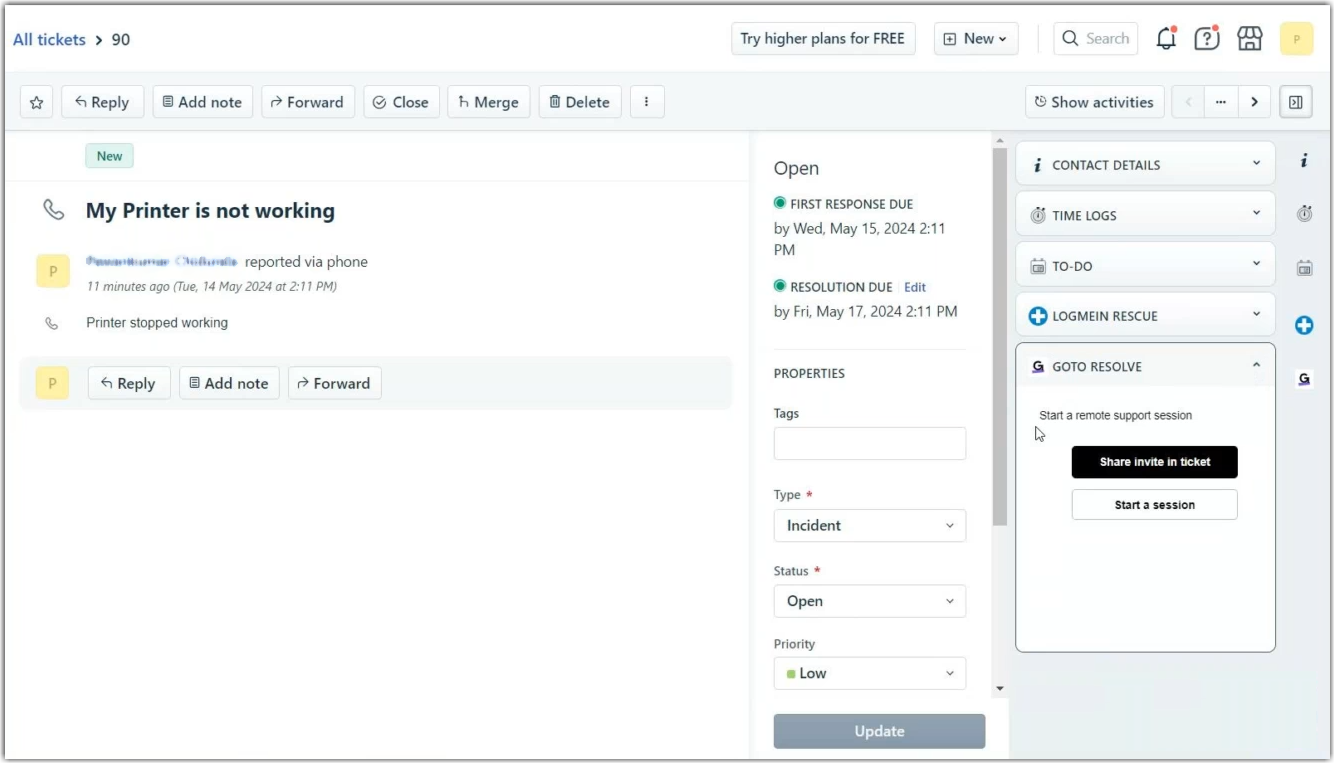De LogMeIn Resolve app gebruiken in Freshdesk
LogMeIn Resolve biedt uw agents de mogelijkheid om rechtstreeks vanuit Freshdesk Besturing op afstand met uw eindgebruikers te starten.
Vereisten
Aan de volgende eisen moet worden voldaan om LogMeIn Resolve in Freshdesk te kunnen gebruiken:
- Je moet de LogMeIn Resolve app uit de Freshworks Marketplace
- Je eindgebruikers en agents moeten voldoen aan de minimale systeemvereisten
- Een Beheerder van je organisatie moet eerst de LogMeIn Resolve app installeren in Freshdesk voor je agents.
- Adviseurs moeten een betaalde LogMeIn Resolve account hebben met de mogelijkheid tot Remote Support. U kunt agenten instellen in GoTo Admin.
Voordelen van het gebruik van deze integratie
De LogMeIn Resolve app biedt de volgende voordelen voor agents die in Freshdesk werken:
- Incidenten beheren via LogMeIn Resolve: De LogMeIn Resolve app breidt de mogelijkheden van Freshdesk uit om agents een volledig pakket voor incidentbeheer te bieden, inclusief Besturing op afstand van het apparaat van de eindgebruiker.
- Maak ondersteuningssessies aan vanuit de LogMeIn Resolve app: Agenten kunnen rechtstreeks vanuit Freshdesk ondersteuning op afstand bieden aan eindgebruikers. Dit is inclusief Instant Chat, Besturing op afstand en weergave op afstand.
- Link naar sessie delen en samenwerken in realtime: Agenten kunnen met één klik een eindgebruiker uitnodigen voor een ondersteuningssessie.
- Deelnemen aan de sessie: Agenten kunnen rechtstreeks vanuit Freshdesk deelnemen aan een LogMeIn Resolve ondersteuningssessie.
- Gedetailleerde geschiedenis van support sessies in Freshdesk: LogMeIn Resolve verzamelt notities en voegt deze automatisch toe aan het Freshdesk ticket na afloop van de sessie.
Installeer de LogMeIn Resolve app in Freshdesk
Als Beheerder moet je de app eerst installeren op je Freshdesk account.
Een ondersteuningssessie op afstand starten vanuit Freshdesk
Als agent kun je rechtstreeks vanuit een Freshdesk ticket verbinding maken met de apparaten van je eindgebruikers om ondersteuning te bieden. Hier is hoe:
Results: Om de sessie te beëindigen klik je op Sessie beëindigen in de Console. Je chatlog wordt ongeveer een minuut na het beëindigen van de sessie opgeslagen in het Noten tabblad van het Freshdesk ticket.
Om te zien wat je kunt doen tijdens je sessie op afstand, zie Directe ondersteuningssessies starten.
Problemen oplossen bij sessies op afstand
Kan geen verbinding maken met een sessie op afstand
In bepaalde gevallen kan de eindgebruiker geen verbinding maken met de sessie op afstand. De reden hiervoor is meestal de volgende:
- De eindgebruiker heeft problemen met de netwerkverbinding
- De agent sluit de sessie voordat de eindgebruiker kan meedoen
In beide gevallen kan de agent een nieuwe sessie starten en die naar de eindgebruiker sturen. Selecteer hiervoor, terwijl je een Freshdesk ticket open hebt staan, de Start een nieuwe sessie link in de LogMeIn Resolve app. Hiermee wordt een ondersteuningssessiesleutel geregenereerd die je naar de eindgebruiker kunt sturen.
Veelgestelde vragen
- Is er rapportage beschikbaar voor ondersteuningssessies?
- Rapporten zijn beschikbaar in LogMeIn Resolve, maar niet in Freshdesk. Zie Werken met Rapporten Sessie in LogMeIn Resolve.
- Kan ik opnames van sessies opnieuw afspelen?
- Ja, dat kan in LogMeIn Resolve. Het enige wat je nodig hebt is de Sessie-ID die je in Freshdesk hebt gegenereerd. Op basis van die Sessie-ID kun je de sessie terugvinden op de Rapportpagina van LogMeIn Resolve.
- Wat zijn de systeemvereisten voor het gebruik van de app LogMeIn Resolve?
- Zie onze systeemvereisten.

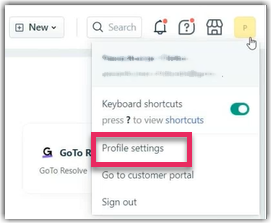 Selecteer dan View API Key aan de rechterkant en kopieer de sleutel.
Selecteer dan View API Key aan de rechterkant en kopieer de sleutel.